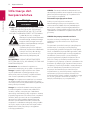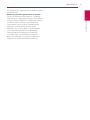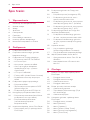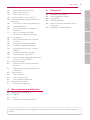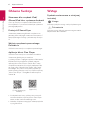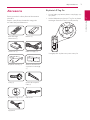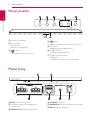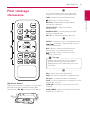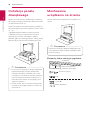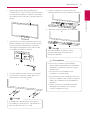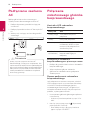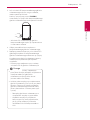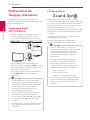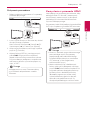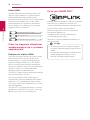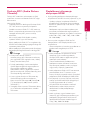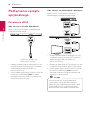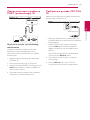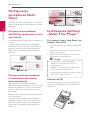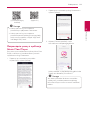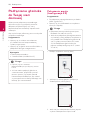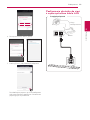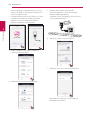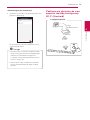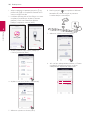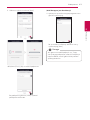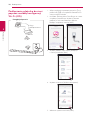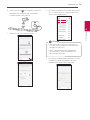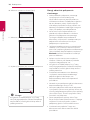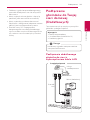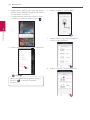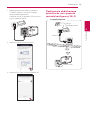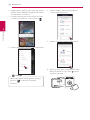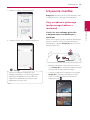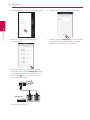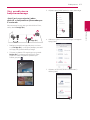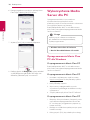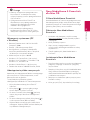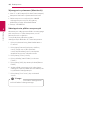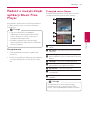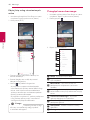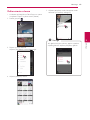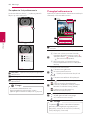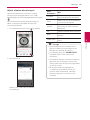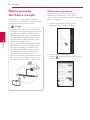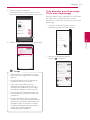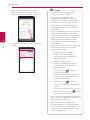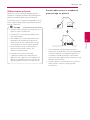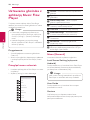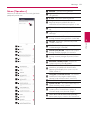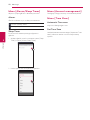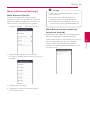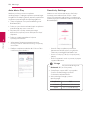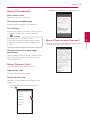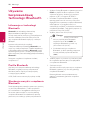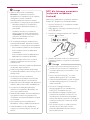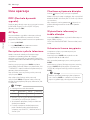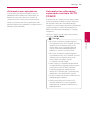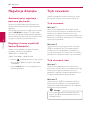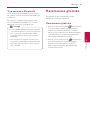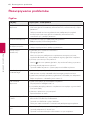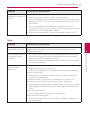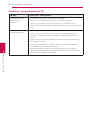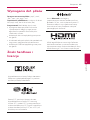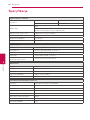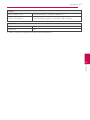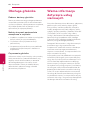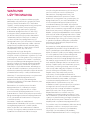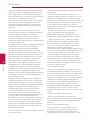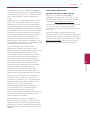POLSKI
Model : MUSICFLOWHS6
SMART Hi-Fi AUDIO
Bezprzewodowy panel dźwiękowy
dla wielu pomieszczeń Multi-room
Proszę dokładnie przeczytać ten podręcznik
przed rozpoczęciem użytkowania urządzenia
i zachować go na przyszłość.
POLSKI | INSTRUKCJA OBSŁUGI

Wprowadzenie2
Wprowadzenie
1
Informacje dot.
bezpieczeństwa
Uwaga
RYZYKO PORAŻENIA PRĄDEM;
NIE OTWIERAĆ
Uwaga: ABY ZREDUKOWAĆ RYZYKO PORAŻENIA
PRĄDEM ELEKTRYCZNYM, NIE ZDEJMOWAĆ
POKRYWY. WEWNĄTRZ NIE MA CZĘŚCI, KTÓRE
MOGĄ BYĆ NAPRAWIANE PRZEZ UŻYTKOWNIKA.
Symbol błyskawicy w trójkącie
informuje użytkownika o obecności
nieizolowanego, niebezpiecznego
napięcia elektrycznego wewnątrz
produktu, które powoduje znaczące
ryzyko porażenia prądem elektrycznym.
Symbol wykrzyknika w trójkącie
informuje użytkownika o obecności
ważnych instrukcji dot. obsługi
i konserwacji (serwisowania) w
dokumentacji dołączonej do
produktu.
OSTRZEŻENIE: CHRONIĆ URZĄDZENIE PRZED
DESZCZEM I WILGOCIĄ, ABY UNIKNĄĆ POŻARU LUB
PORAŻENIA PRĄDEM.
Ostrzeżenie: Nie instalować urządzenia w
przestrzeni zamkniętej, jak np. półki z książkami itd.
Uwaga: W pobliżu tego urządzenia nie wolno
używać produktów wysokiego napięcia (np.
elektryczna packa na muchy). Urządzenie może
ulec usterce z powodu przeskoku napięcia.
Uwaga: To urządzenie nie może być wystawione
na działanie wody (kapiącej lub rozpryskiwanej) i
nie należy kłaść na nim przedmiotów wypełnionych
cieczą, takich jak wazony.
Uwaga: Nie zasłaniać otworów wentylacyjnych.
Instalować zgodnie z zaleceniami producenta.
Szczeliny i otwory wentylacyjne w obudowie
zapewniają niezawodną pracę urządzenia i chronią
je przed przegrzaniem. Nie należy kłaść urządzenia
na łóżku, soe, dywanie lub na innej podobnej
powierzchni, która mogłaby doprowadzić do
zatkania tych otworów. Nie należy umieszczać
urządzenia w zabudowie izolującej, takiej jak półki
na książki, stojaki, chyba że zostanie zapewniona
odpowiednia wentylacja lub jest to zgodne z
instrukcją producenta.
UWAGA: Oznaczenia odnośnie bezpieczeństwa,
identykacja produktu oraz napięcie zasilania patrz
główna etykieta znajdującą się na spodzie lub w
innym miejscu urządzenia.
Dla modeli używających zasilacza
Należy używać wyłącznie zasilacza AC
dostarczonego z niniejszym urządzeniem. Nie
wolno stosować źródeł zasilania pochodzących
od innych urządzeń lub od innego producenta.
Korzystanie z innych źródeł zasilania lub kabli może
spowodować uszkodzenie urządzenia oraz utratę
gwarancji.
UWAGA dotycząca przewodu zasilania
Wtyczka zasilania jest odłączana. W przypadku
zagrożenia, wtyczka zasilania musi być łatwo
dostępna.
Dla pewności sprawdzić stronę ze specykacjami
technicznymi w niniejszej instrukcji obsługi.
Nie przeciążać gniazdek zasilających. Przeciążone,
luźne, uszkodzone lub przepalone gniazdka, kable
zasilające lub przedłużające stwarzają zagrożenie.
Jakakolwiek z powyższych sytuacji może być
przyczyną porażenia prądem lub pożaru. Raz na
jakiś czas należy sprawdzać przewód zasilania
urządzenia i jeśli pojawią się oznaki uszkodzenia lub
przetarcia się, odłączyć go, zaprzestać korzystania z
urządzenia i wymienić przewód w autoryzowanym
serwisie. Zabezpieczyć przewód zasilania przed
zycznym lub mechanicznym niewłaściwym
użytkowaniem, tj. przed skręcaniem, zapętleniem,
zaciskaniem, przytrzaskiwaniem drzwiami lub
przekraczaniem. Należy zwrócić szczególną uwagę
na wtyczki, gniazdka ścienne oraz miejsce, w
którym przewód łączy się z urządzeniem.

Wprowadzenie 3
Wprowadzenie
1
To urządzenie jest wyposażone w przenośną baterię
lub akumulator.
Bezpieczny sposób wyjęcia baterii ze sprzętu:
Wyjąć starą baterię lub paczkę baterii, wykonując
kroki montażu w odwrotnej kolejności. Aby uniknąć
zanieczyszczenia środowiska i szkodliwego wpływu
na zdrowie ludzi i zwierząt, zużyte baterie lub
akumulatorki należy umieścić w odpowiednim
pojemniku w oznaczonym punkcie zbiórki
odpadów. Nie wyrzucać baterii i akumulatorków
wraz z odpadami gospodarstwa domowego.
Zalecamy korzystać z lokalnych, darmowych
systemów baterii i akumulatorów zwrotnych.
Bateria nie może być wystawiana na nadmierne
ciepło, jak np. promienie słoneczne, pożar itp.

Spis treści4
Spis treści
1 Wprowadzenie
2 Informacje dot. bezpieczeństwa
6 Główne funkcje
6 Wstęp
7 Akcesoria
8 Panel przedni
8 Panel tylny
9 Pilot zdalnego sterowania
10 Instalacja panelu dźwiękowego
10 Montowanie urządzenia na ścianie
2 Podłączenie
12 Podłączanie zasilacza AC
12 Połączenie niskotonowego głośnika
bezprzewodowego
14 Podłączenia do Twojego telewizora
14 – Za pomocą kabla OPTYCZNEGO
14 – LG Sound Sync
15 – Korzystanie z przewodu HDMI
16 – Ciesz się bogatym dźwiękiem
wydobywającym się z systemu
nagłośnienia
16 – Co to jest SIMPLINK?
17 – Funkcja ARC (Audio Return Channel)
17 – Dodatkowe informacje dotyczące
HDMI
18 Podłączenie sprzętu opcjonalnego
18 – Połączenie HDMI
19 – Złącze wejściowe urządzenia PORT.
(przenośnego) IN
19 – Podłączenie gniazda OPTICAL IN
20 Konfiguracja początkowa Multi-Room
20 – Połączenie przewodowe (MUSICflow
podłączenie sieci typu Mesh)
20 – Połączenie bezprzewodowe
(standardowe połączenie
bezprzewodowe)
20 Instalowanie Aplikacji „Music Flow Player”
21 – Rozpoczęcie pracy z aplikacją Music
Flow Player
22 Podłączanie głośnika do Twojej sieci
domowej
22 – Połączenie proste (konfiguracje EZ)
23 – Podłączenie głośnika do sieci z
wykorzystaniem kabla LAN
25 – Podłączenie głośnika do sieci poprzez
metodę konfiguracji Wi-Fi (Android)
28 – Podłączenie głośnika do sieci poprzez
metodę konfiguracji Wi-Fi (iOS)
31 Podłączanie głośników do Twojej sieci
domowej (Dodatkowych)
31 – Podłączenie dodatkowego głośnika
do sieci z wykorzystaniem kabla LAN
33 – Podłączenie dodatkowego głośnika
do sieci poprzez metodę konfiguracji
Wi-Fi
35 Używanie mostka
35 – Użyj urządzenia głównego
(połączonego kablem z routerem)
37 – Użyj przedłużacza bezprzewodowego
38 Wykorzystanie Media Server dla PC
38 – Oprogramowanie Music Flow PC dla
Windows
39 – Nero MediaHome 4 Essentials dla
Mac OS
3 Obsługa
41 Radość z muzyki dzięki aplikacji Music
Flow Player
41 – Przegląd menu Home
42 – Przegląd menu bocznego
43 – Odtwarzanie utworu
44 – Przegląd odtwarzania
46 Różne sposoby słuchania muzyki
46 – Odtwarzanie grupowe
47 – Tryb dźwięku przestrzennego (Tryb
kina domowego)
49 – Odtwarzanie płynne
50 Ustawienia głośnika z aplikacją Music
Flow Player
50 – Przegląd menu ustawień
50 – Menu [General]
51 – Menu [Speakers]
52 – Menu [Alarms/Sleep Timer]
52 – Menu [Account management]
52 – Menu [Time Zone]

Spis treści 5
1
2
3
4
5
53 – Menu [Advanced Settings]
55 – Menu [Chromecast]
55 – Menu [Version Info.]
55 – Menu [Open source licenses]
56 Używanie bezprzewodowej technologii
Bluetooth
56 – Informacje o technologii Bluetooth
56 – Profile Bluetooth
56 – Słuchanie muzyki z urządzenia
Bluetooth
57 – NFC dla łatwego parowania
(wyłącznie urządzenia Android)
58 Inne operacje
58 – DRC (Kontrola dynamiki sygnału)
58 – AV Sync
58 – Korzystanie z pilota telewizora
58 – Chwilowe wyłączenie dźwięku
58 – Wyświetlanie informacji o źródle
dźwięku.
58 – Ustawianie timera zasypiania
59 – Automatyczne wyłączanie
59 – Automatyczne włączenie/wyłączenie
zasilania AUTO POWER
60 Regulacja dźwięku
60 – Automatyczna regulacja poziomu
głośności
60 – Regulacja tonów wysokich/basów/
Subwoofer
60 Tryb czuwania
60 – Tryb czuwania
60 – Tryb czuwania sieci
61 – Tryb czuwania Bluetooth
61 Resetowanie głośnika
61 – Resetowanie głośnika
4 Rozwiązywanie problemów
62 Rozwiązywanie problemów
62 – Ogólne
63 – Sieć
64 – Aplikacje i oprogramowanie PC
5 Załącznik
65 Wymagania dot. plików
65 Znaki handlowe i licencje
66 Specyfikacje
68 Obsługa głośnika
68 Ważna informacja dotycząca usług
sieciowych
69 WARUNKI UŻYTKOWANIA
Niektóre fragmenty tej instrukcji mogą różnić się od aplikacji Music Flow Player w zależności od wersji
aplikacji.

Wprowadzenie6
Wprowadzenie
1
Główne funkcje
Stworzone dla urządzeń iPod/
iPhone/iPad lub z systemem Android
Ciesz się muzyką z urządzenia iPod/iPhone/iPad
lub urządzenia z systemem Android po wykonaniu
prostego połączenia.
Funkcja LG Sound Sync
Sterowanie poziomem głośności urządzenia za
pomocą pilota zdalnego sterowania telewizora LG
kompatybilnego z funkcją synchronizacji dźwięku
LG.
Wejście urządzenia przenośnego
Portable In
Odsłuchiwanie muzyki z urządzenia przenośnego.
Aplikacja Music Flow Player
Odsłuchiwanie muzyki ze smartfona lub tabletu.
Sterowanie głośnikiem jest możliwe
z wykorzystaniem Twojego urządzenia iPod touch/
iPhone/iPad lub urządzenia Android, poprzez
aplikację Music Flow Player. Głośnik oraz Twoje
urządzenie przenośne muszą być podłączone do
tej samej sieci. Odwiedź sklep Apple “App Store”
lub Google “Play Store” lub wykorzystaj kod QR
przedstawiony poniżej w celu wyszukania aplikacji
„Music Flow Player”. Szczegółowe informacje na
stronie 20.
(Apple iOS)
(System operacyjny
Android)
y
W zależności od wersji aplikacji oraz ustawień
smartfona/tabletu, aplikacja Music Flow Player
może nie być normalnie obsługiwana.
y
Niektóre urządzenia mogą być niekompatybilne
z tym głośnikiem.
Wstęp
Symbole zastosowane w niniejszej
instrukcji
,
Uwaga
Wskazuje specjalne uwagi i cechy eksploatacyjne.
>
Ostrzeżenie
Wskazuje uwagi, których nieprzestrzeganie może
doprowadzić do uszkodzeń.

Wprowadzenie 7
Wprowadzenie
1
Akcesoria
Proszę sprawdzić i zidentykować dostarczone
akcesoria.
Projekt i specyfikacje akcesoriów mogą ulec
zmianom bez powiadomienia.
Pilot zdalnego
sterowania (1)
Baterie (2)
Zasilacz AC (1) Kabel zasilający (1)
Wspornik ścienny (2) Wzornik do montażu
wspornika ściennego
(1)
Śruby (2) Opaski do wiązania
kabli (2)
Etykieta LG Tag On (1) Kabla LAN
Optycznie
Etykieta LG Tag On
1. Usunąć pokrywę komory baterii znajdującą się z
tyłu pilota.
2. Nakleić dołączoną etykietę LG Tag On na pilocie
zdalnego sterowania. Patrz rysunek poniżej.
Szczegóły dot. użytkowania patrz strony 54.

Wprowadzenie8
Wprowadzenie
1
A
Okienko wyświetlacza
B
Czujnik pilota
Wskaźnik LED
Pokazuje stan połączenia.
C
(Dodaj)
Dodaje głośnik do sieci. (strona 31)
D
(Wi-Fi)
Podłączanie głośnika do twojej sieci. (strona 25)
E
F (Funkcja)
Wybór funkcji oraz źródła dźwięku.
F
p/o
(Głośność)
Regulacja poziomu głośności.
G
1/!
(Tryb czuwania/Wł.)
- Włączenie
- Przełączenie w tryb czuwania (strona 60)
Panel przedni
A
DC IN (wejście zasilacza AC)
B
S/W złącze pobierania (tylko do celów
serwisowych)
C
HDMI IN / OUT : Wejście/wyjście HDMI
D
ETHERNET : Port LAN
E
PORTABLE IN : Wejście urządzenia zewnętrznego
F
OPT. IN : Wejście optyczne
Panel tylny

Wprowadzenie 9
Wprowadzenie
1
Pilot zdalnego
sterowania
Wymiana baterii
Zdejmij pokrywę baterii znajdującą się z tyłu pilota
zdalnego sterowania i włóż dwie baterie R03
(rozmiar AAA) z
4
i
5
ustawionymi prawidłowo.
• • • • • • • • • •
a
• • • • • • • • •
1
(Zasilanie): Włącza (ON) lub wyłącza (OFF)
urządzenie. / Przełączanie na tryb gotowości.
FUNC : Wybór funkcji oraz źródła dźwięku.
(Wyciszenie) : Wycisza dźwięk.
OPTICAL : Bezpośrednio przełącza źródło
wejściowe na optyczne.
SOUND EFFECT : Wybiera tryb efektu
dźwiękowego.
WOOFER LEVEL : Ustawia poziom głośności
głośnika niskotonowego.
VOL
o
/
p
: Regulacja poziomu głośności.
• • • • • • • • • •
b
• • • • • • • • •
REPEAT : Słuchanie muzyki w sposób powtarzany.
C/V
(Przeskocz) : Pomijanie odtwarzania
wstecz lub do przodu.
dM
(Odtwórz / Włącz pauzę): Rozpoczyna
odtwarzanie / wstrzymuje odtwarzanie.
(Losowo) : Odtwarza losowo muzykę
znajdującą się na liście.
Podczas odtwarzania muzyki przy pomocy
aplikacji “Music Flow Player” lub innego
oprogramowania PC można korzystać z tych
przycisków.
,
Uwaga
• • • • • • • • • •
c
• • • • • • • • •
DRC : Włącza lub wyłącza funkcję DRC.
INFO : Wyświetlanie informacji o źródle dźwięku.
AV SYNC : Synchronizuje obraz z dźwiękiem.
SLEEP : Ustawia automatyczne wyłączenie systemu
po określonym czasie.
AUTO VOL : Włączanie i wyłączanie trybu AUTO
VOLUME.
AUTO POWER : Włącza lub wyłącza funkcję AUTO
POWER. (Patrz strona 59.)

Wprowadzenie10
Wprowadzenie
1
Instalacja panelu
dźwiękowego
Możesz słuchać dźwięku, podłączając urządzenie
do innego urządzenia: telewizora, odtwarzacza Blu-
ray, odtwarzacza DVD itp.
Umieść urządzenie przed telewizorem i podłącz je
do wybranego przez siebie urządzenia. (Patrz strony
14 - 19.)
Subwoofer bezprzewodowy można umieścić
w dowolnym miejscu pomieszczenia. Jednak
najlepiej jest umieścić subwoofer w pobliżu
jednostki głównej. Obróć go lekko w stronę środka
pomieszczenia, aby zmniejszyć odbicia od ścian.
y
Dla uzyskania najlepszej wydajności połączenia
bezprzewodowego, takiego jak Bluetooth
lub bezprzewodowy subwoofer, nie instaluj
urządzenia na metalowych meblach, ponieważ
komunikacja bezprzewodowa odbywa się za
pośrednictwem modułu znajdującego się na
spodzie urządzenia.
y
Należy uważać, aby nie zarysować powierzchni
urządzenia/sub-woofera podczas instalacji lub
przenoszenia.
>
Ostrzeżenie
Montowanie
urządzenia na ścianie
Istnieje możliwość zamontowania urządzenia na
ścianie.
Ponieważ trudno jest dokonać podłączenia po
zainstalowaniu tego urządzenia, podłącz kable
przed instalacją.
>
Ostrzeżenie
Elementy, które należy przygotować
Jednostka
Wzornik do montażu
wspornika ściennego
Śruby
Śruby (A)
Kołek rozporowy
Wspornik ścienny
(Niedołączone do zestawu)

Wprowadzenie 11
Wprowadzenie
1
1. Dopasuj oznaczenie SPODNIA KRAWĘDŹ
TELEWIZORA (TV’s BOTTOM EDGE) umieszczone
na wzorniku do montażu wspornika ściennego
do spodniej części telewizora i zamocuj go w tej
pozycji.
TV
2. Do montażu na ścianie (z betonu) należy użyć
kołków rozporowych. Należy wywiercić otwory.
Instrukcja (Wzornik do montażu wspornika
ściennego) jest dołączona. Użyj wzornika do
sprawdzenia punktów wiercenia.
3. Usunąć szablon instalacji uchwytu ściennego.
4. Przytwierdzić wsporniki śrubami (A) tak, jak
pokazano to na ilustracji poniżej.
Śruby (A) oraz kołki do montażu urządzenia
nie wchodzą w skład zestawu. Do mocowania
zalecamy kołki Hilti (HUD-1 6 x 30).
,
Uwaga
5. Umieść urządzenie na wspornikach, aby
dopasować otwory śrub na spodzie urządzenia.
6. Mocno przykręć urządzenie do wsporników.
Aby zdemontować urządzenie, należy
przeprowadzić powyższą operację w
odwrotnej kolejności.
,
Uwaga
y
Nie instaluj urządzenia w odwróconej
pozycji. Może to spowodować uszkodzenie
elementów urządzenia lub być przyczyną
obrażeń ciała.
y
Nie wieszać się na zamontowanym
urządzeniu i nie uderzać go.
y
Przymocować pewnie urządzenie do ściany,
tak by nie spadło. W razie upadku urządzenie
może ulec uszkodzeniu lub spowodować
obrażenia.
y
Należy się upewnić, że dziecko nie może
pociągnąć za przewody i tym samaym
zrzucić urządzenia ze ściany.
>
Ostrzeżenie

Podłączenie12
Podłączenie
2
Podłączanie zasilacza
AC
Podłącz głośnik do zasilania sieciowego z
wykorzystaniem dostarczonego zasilacza AC.
1. Podłącz dostarczony przewód zasilający do
zasilacza AC.
2. Podłączyć przewód zasilacza AC do wejścia DC
IN.
3. Wetknij wtyk zasilający zasilacza do gniazdka
sieciowego.
Należy używać wyłącznie zasilacza AC
dostarczonego z niniejszym urządzeniem. Nie
wolno stosować źródeł zasilania pochodzących
od innych urządzeń lub od innego producenta.
Korzystanie z innych źródeł zasilania lub kabli
może spowodować uszkodzenie urządzenia
oraz utratę gwarancji.
>
Ostrzeżenie
Połączenie
niskotonowego głośnika
bezprzewodowego
Kontrolka LED subwoofera
bezprzewodowego
Kolory LED Stan
Zielony (miga) Trwa próba nawiązania
połączenia.
Zielony Nawiązano połączenie.
Czerwony Bezprzewodowy głośnik
niskotonowy działa w trybie
czuwania, lub połączenie nie
zostało nawiązane.
Wył. (brak
wyświetlenia)
Przewód zasilający subwoofera
bezprzewodowego jest
odłączony.
Konfiguracja subwoofera
bezprzewodowego za pierwszym razem
1. Podłącz do gniazdka kabel zasilania subwoofera
bezprzewodowego.
2. Włącz urządzenie główne: Jednostka
główna oraz subwoofer zostaną połączone
automatycznie.
Ręczne podłączenie subwoofera
bezprzewodowego
Jeśli połączenie nie zostanie nawiązane, wskaźnik
LED urządzenia zapali się na czerwono lub zielony
wskaźnik LED bezprzewodowego głośnika
niskotonowego zacznie migać, sam głośnik zaś
nie będzie emitował dźwięku. Aby rozwiązać ten
problem, wykonaj poniższe kroki.
1. Ustaw poziom głośności głównego urządzenia
na minimalny.
-
W oknie wyświetlacza pokaże się napis ”VOL
MIN”.
2. Naciśnij i przytrzymaj przycisk (Wyciszenie)
pilota przez ok. 3 sekundy.
-
Przez krótką chwilę w oknie wyświetlacza
pojawi się napis “WL RESET”.

Podłączenie 13
Podłączenie
2
3. Jeśli wskaźnik LED bezprzewodowego głośnika
niskotonowego cały czas miga na zielono,
możesz pominąć ten krok.
Naciśnij i przytrzymaj przycisk PAIRING,
umieszczony w tylnej cześci bezprzewodowego
głośnika niskotonowego, przez ponad 5 sekund.
-
Wskaźnik LED niskotonowego głośnika
bezprzewodowego zapala się naprzemiennie
na czerwono i zielono.
4. Odłącz przewód zasilania urządzenia i
bezprzewodowego głośnika niskotonowego.
5. Podłącz je ponownie po tym, jak wskaźnik LED
głównego urządzenia i bezprzewodowego
głośnika niskotonowego całkowicie się wyłączy.
Urządzenie oraz głośnik niskotonowy zostaną
automatycznie sparowane po włączeniu
urządzenia.
-
Po nawiązaniu połączenia ujrzysz zielony
wskaźnik LED na głośniku niskotonowym.
y
Nawiązanie komunikacji i rozpoczęcie
przesyłania dźwięku pomiędzy urządzeniem
a bezprzewodowym głośnikiem
niskotonowym zajmuje kilka sekund
(czasem może trwać dłużej).
y
Im bliżej siebie znajdują się urządzenie oraz
głośnik niskotonowy, tym wyższa jest jakość
dźwięku. Zaleca się instalację urządzenia i
głośnika niskotonowego tak blisko siebie,
jak to tylko możliwe i unikanie poniższych
sytuacji.
-
Pomiędzy głośnikiem niskotonowym a
urządzeniem znajduje się przeszkoda.
-
W pobliżu znajduje się urządzenie
korzystające z tej samej częstotliwości,
jak np. sprzęt medyczny, kuchenka
mikrofalowa lub sieć bezprzewodowa
LAN.
,
Uwaga

Podłączenie14
Podłączenie
2
Podłączenia do
Twojego telewizora
W zależności od typu telewizora należy go
podłączyć do tego urządzenia przy pomocy kabla
optycznego lub HDMI.
Za pomocą kabla
OPTYCZNEGO
1. Podłącz gniazdo OPT.IN znajdujące się z tyłu
urządzenia do gniazda OPTICAL OUT na
telewizorze za pomocą kabla OPTYCZNEGO.
Kabel optyczny
2. Ustaw źródło sygnału WEJŚCIOWEGO na
OPTICAL. Naciskaj wielokrotnie FUNC na pilocie
zdalnego sterowania lub F na urządzeniu do
momentu wybrania funkcji.
Aby wybrać funkcję OPTICAL bezpośrednio,
naciśnij OPTICAL na pilocie zdalnego
sterowania.
y
Dźwięk pochodzący z telewizora będzie
słychać poprzez głośniki tego urządzenia. W
przypadku niektórych modeli telewizorów,
należy w jego menu wybrać głośniki
zewnętrzne. (Więcej informacji patrz
instrukcja obsługi telewizora.)
y
Ustaw wyjście dźwięku na Telewizor aby
słuchać dźwięku przez to urządzenie :
Menu ustawień Telewizora
[
[Sound]
[
[TV Sound output]
[
[External speaker
(Optical)]
y
Szczegóły menu ustawień Telewizora różnią
się w zależności od producenta i modelu
Telewizora.
,
Uwaga
LG Sound Sync
Możesz sterować niektórymi funkcjami tego
urządzenia za pomocą pilota do swojego telewizora
z LG Sound Sync. Jest kompatybilne z telewizorem
LG, który obsługuje LG Sound Sync. Upewnij się, że
na telewizorze jest logo LG Sound Sync.
Funkcje możliwe do sterowania przy pomocy pilota
telewizora LG: Zwiększanie/zmniejszanie głośności,
wyciszanie
Szczegóły na temat funkcji LG Sound Sync patrz
instrukcja obsługi telewizora.
Wykonaj jedno z poniższych podłączeń w
zależności od możliwości swojego sprzętu.
y
W czasie użytkowania LG Sound Sync
możesz również korzystać z pilota zdalnego
sterowania tego urządzenia. Ponowne
użycie pilota od telewizora spowoduje
zsynchronizowanie tego urządzenia z
telewizorem.
y
W przypadku nieudanego połączenia,
sprawdź stan telewizora i wyłącz go.
y
W przypadku stosowania LG Sound
Sync sprawdź stan tego urządzenia oraz
połączenia w poniższych przypadkach.
-
Wyłącz urządzenie.
-
Zmiana funkcji na inną.
-
Odłączanie przewodu optycznego.
y
Czas wyłączania tego urządzenia może być
różny w zależności od twojego telewizora,
jeżeli ustawisz funkcję AUTO POWER na
Włączona.
,
Uwaga

Podłączenie 15
Podłączenie
2
Połączenie przewodowe
1. Połącz urządzenie z telewizorem LG za pomocą
przewodu optycznego.
Kabel optyczny
2. Ustaw wyjście dźwięku na Telewizor aby słuchać
dźwięku przez to urządzenie :
Menu ustawień Telewizora
[
[Sound]
[
[TV
Sound output]
[
[LG Sound Sync (Optical)]
3. Włącz zasilanie urządzenia, naciskając na pilocie
przycisk
1
(Zasilanie).
4. Wybierz funkcję OPTICAL, naciskając przycisk
pilota FUNC lub przycisk F na urządzeniu,
dopóki właściwa funkcja nie zostanie wybrana.
Przy prawidłowym podłączeniu urządzenia do
telewizora w okienku wyświetlacza pojawi się
napis „LG OPT”.
Szczegóły menu ustawień Telewizora różnią
się w zależności od producenta i modelu
Telewizora.
,
Uwaga
Korzystanie z przewodu HDMI
Jeżeli połączysz to urządzenie oraz telewizor, który
obsługuje HDMI CEC oraz ARC (automatyczny
kanał zwrotny), możesz cieszyć się dźwiękiem
pochodzącym z telewizora bez konieczności
używania kabla optycznego.
Przy pomocy kabla HDMI podłączyć gniazdo HDMI
OUT z tyłu urządzenia z gniazdem ARC telewizora.
Kabel HDMI
y
HDMI CEC (Kontrola sprzętu elektronicznego
powszechnego użytku): Przy pomocy
pojedynczego pilota możliwość obsługi.
Urządzeń kompatybilnych ze standardem
CEC (telewizor, system nagłośnienia,
odtwarzacz Blu-ray itp.)
y
Możesz także korzystać z dodatkowych
funkcji, takich jak czy Bluetooth, naciskając
przycisk FUNC pilota lub F na urządzeniu. W
przypadku powrotu do oglądania telewizji
po skorzystaniu z dodatkowych funkcji
(Bluetooth) tego zestawu audio, należy
wybrać preferowany głośnik w opcjach
telewizora, aby ponownie cieszyć się
dźwiękiem pochodzącym z zestawu audio.
,
Uwaga

Podłączenie16
Podłączenie
2
Kabel HDMI
Niektóre kable HDMI nie obsługują funkcji ARC
mogą wystąpić problemy z wyjściem dźwięku.
Jeżeli po połączeniu tego urządzenia oraz
telewizora nie słychać dźwięku, jest on słabej jakości
lub przerywany, problem tkwi w kablu HDMI.
Należy podłączyć to urządzenie z telewizorem
po sprawdzeniu, czy kabel to typ A, o wysokiej
prędkości HDMI™ z eternetem.
STANDARD HDMI CABLE WITH ETHERNET
HIGH SPEED HDMI CABLE
HIGH SPEED HDMI CABLE WITH ETHERNET
(X)
(X)
(O)
Ciesz się bogatym dźwiękiem
wydobywającym się z systemu
nagłośnienia
Podłączanie kablem HDMI
Telewizor: Przesyłanie dźwięku do systemu audio
poprzez kabel HDMI wymaga, aby telewizor
był wyposażony w interfejs HDMI obsługujący
najnowsze funkcje (HDMI CEC1) / ARC (Audio
Return Channel)) Jeżeli telewizor nie obsługuje
tych funkcji interfejsu HDMI, to w celu odtwarzania
dźwięku z audycji TV, system audio trzeba
podłączyć kablem światłowodowym.
1) HDMI CEC (High-Denition Multimedia Interface
Consumer Electronics Control )
Jest funkcją interfejsu HDMI umożliwiającą
użytkownikowi przesyłanie poleceń do urządzeń
zgodnych z CEC i podłączonych kablem HDMI, a
tym samym sterowanie urządzeniami przy użyciu
tylko jednego pilota.
※
Funkcja CEC występuje pod różnymi nazwami
handlowymi: SimpLink (LG) , Anynet+ (Samsung),
BRAVIA Sync (Sony), EasyLink (Philips) itp.
Co to jest SIMPLINK?
Niektóre funkcje tej jednostki sterowane są pilotem
telewizora, jeśli ta jednostka i telewizor LG z
systemem SIMPLINK połączone są złączem HDMI.
Funkcje, którymi może sterować pilot LG:
Włączenie/wyłączenie zasilania, zwiększenie/
zmniejszenie głośności itp.
Szczegóły na temat funkcji SIMPLINK patrz
instrukcja obsługi telewizora.
Telewizor LG z funkcją SIMPLINK oznaczony jest
powyższym logo.
y
W zależności od stanu urządzenia niektóre
czynności SIMPLINK mogą się różnić lub nie
działać.
y
W zależności od telewizora lub odtwarzacza
podłączonego do urządzenia, wyniki
operacji SIMPLINK mogą być różne.
,
Uwaga

Podłączenie 17
Podłączenie
2
Funkcja ARC (Audio Return
Channel)
Funkcja ARC umożliwia, telewizorowi z HDMI,
przesłanie strumienia audio do HDMI OUT tego
odtwarzacza.
Aby użyć tej funkcji:
-
Twój telewizor musi obsługiwać funkcje HDMI-
CEC i ARC oraz muszą one być włączone.
-
Sposób ustawiania HDMI-CEC i ARC może się
różnić w zależności od telewizora. Aby uzyskać
szczegóły o funkcji ARC, patrz instrukcja
telewizora.
-
Musisz użyć kabla HDMI (Kabel wysokiej
szybkości HDMI™ typu Az Ethernet).
-
Należy podłączyć HDMI OUT w urządzeniu do
HDMI IN telewizora obsługującego funkcję ARC
za pomocą kabla HDMI.
-
Można podłączyć tylko jeden panel dźwiękowy
do kompatybilnego telewizora z obsługą ARC.
y
Funkcja ARC zostaje wybrana
automatycznie, gdy z telewizora nadawany
jest sygnał ARC, bez względu na to, z której
funkcji aktualnie korzystasz.
y
Dźwięk pochodzący z telewizora będzie
słychać poprzez głośniki tego urządzenia.
W przypadku niektórych modeli
telewizorów, należy w jego menu wybrać
głośniki zewnętrzne. (Więcej informacji patrz
instrukcja obsługi telewizora.)
y
Ustaw wyjście dźwięku na Telewizor aby
słuchać dźwięku przez to urządzenie :
Menu ustawień Telewizora
[
[Sound]
[
[TV Sound output]
[
[External speaker
(HDMI ARC)]
y
Szczegóły menu ustawień Telewizora różnią
się w zależności od producenta i modelu
Telewizora.
,
Uwaga
Dodatkowe informacje
dotyczące HDMI
y
W przypadku podłączenia kompatybilnego
urządzenie HDMI lub DVI należy upewnić się, że:
- Spróbuj wyłączyć urządzenie HDMI/DVI i
ten odtwarzacz. Następnie włącz urządzenie
HDMI/DVI i pozostaw je na ok. 30 sek. i włącz
odtwarzacz.
- Podłączone wejście wideo urządzenia jest
ustawione prawidłowo dla tego urządzenia.
- Podłączone urządzenie jest zgodne z wejściem
wideo 720 x 576p, 1280 x 720p, 1920 x 1080i
lub 1920x1080p.
y
Nie wszystkie urządzenia HDMI lub DVI
kompatybilne z HDCP będą działać z tym
urządzeniem.
- Obraz nie będzie wyświetlany prawidłowo na
urządzeniach niezgodnych z HDCP.
y
Jeżeli podłączone urządzenie HDMI nie
akceptuje wyjścia audio tej jednostki,
dźwięku HDMI może w ogóle nie być lub
może być zniekształcony.
y
Zmiana rozdzielczości po dokonaniu
podłączenia może skutkować usterkami.
Aby rozwiązać problem, należy wyłączyć
nagrywarkę i włączyć ją ponownie.
y
Jeżeli połączenie HDMI z HDCP nie zostanie
potwierdzone, ekran TV zmienia się na
czarny. W takim przypadku należy sprawdzić
połączenie HDMI lub odłączyć kabel HDMI.
y
Jeśli pojawiły się szumy lub linie na ekranie,
proszę sprawdzić kabel HDMI (długość jest
zwykle ograniczona do 4,5 metra).
y
W trybie HDMI IN nie możesz zmieniać
rozdzielczości wideo. Należy zmienić
rozdzielczość wideo podłączonego
urządzenia.
y
Jeżeli wyjściowy sygnał wideo nie jest
normalny, gdy twój komputer osobisty jest
podłączony do gniazda HDMI IN, zmień
rozdzielczość komputera osobistego na
576p, 720p, 1080i lub 1080p.
,
Uwaga

Podłączenie18
Podłączenie
2
Podłączenie sprzętu
opcjonalnego
Połączenie HDMI
Aby cieszyć się tylko dźwiękiem
Możesz cieszyć się dźwiękiem z podłączonego
urządzenia zewnętrznego.
Do odtwarzacza Blu-ray,
odtwarzacza DVD itp.
1. Podłącz gniazdo HDMI IN znajdujące się z tyłu
urządzenia do gniazda HDMI OUT urządzenia
audio takiego jak odtwarzacz Blu-ray,
odtwarzacz DVD itp.
2. Ustaw źródło sygnału WEJŚCIOWEGO na HDMI
IN. Naciskaj wielokrotnie FUNC na pilocie
zdalnego sterowania lub F na urządzeniu do
momentu wybrania funkcji.
Aby cieszyć się dźwiękiem i obrazem
Możesz cieszyć się dźwiękiem i obrazem z
podłączonego urządzenia zewnętrznego.
1. Podłącz gniazdo HDMI IN znajdujące się z tyłu
urządzenia do gniazda HDMI OUT urządzenia
audio, takiego jak odtwarzacz Blu-ray,
odtwarzacz DVD itp.
2. Podłącz gniazdo HDMI OUT znajdujące się z tyłu
urządzenia do gniazda HDMI IN w telewizorze.
3. Ustaw źródło sygnału WEJŚCIOWEGO na HDMI
IN. Naciskaj wielokrotnie FUNC na pilocie
zdalnego sterowania lub F na urządzeniu do
momentu wybrania funkcji.
Wtyczka HDMI OUT służy do połączenia
z telewizorem. Nawet jeśli do urządzenia
podawany jest za pomocą kabla HDMI sygnał
wielokanałowy PCM, urządzenie generuje
jedynie dźwięk dwukanałowy dla telewizora.
,
Uwaga

Podłączenie 19
Podłączenie
2
Złącze wejściowe urządzenia
PORT. (przenośnego) IN
Słuchanie muzyki z przenośnego
odtwarzacza
Urządzenie może być wykorzystywane do
odtwarzania muzyki pochodzącej z wielu
typów odtwarzaczy przenośnych lub urządzeń
zewnętrznych.
1. Podłącz urządzenie zewnętrzne do gniazda
PORTABLE IN.
2. Włącz zasilanie, naciskając
1
(Zasilanie).
3. Wybierz funkcję PORTABLE, naciskając przycisk
FUNC pilota lub F na urządzeniu, dopóki nie
zostanie ona wybrana.
4. Włącz odtwarzacz przenośny lub urządzenie
zewnętrzne i uruchom odtwarzanie.
Podłączenie gniazda OPTICAL
IN
Podłącz wyjście optyczne urządzeń zewnętrznych
do złącza optycznego OPT. IN.
Kabel optyczny
1. Połącz gniazdo optyczne urządzenia OPT. IN z
gniazdem optycznym telewizora (lub urządzenia
cyfrowego itp.).
2. Wybierz OPTICAL jako wejście, naciskając
przycisk FUNC pilota lub F na urządzeniu,
dopóki nie zostanie wybrana odpowiednia
pozycja.
Aby wybrać funkcję OPTICAL bezpośrednio,
naciśnij przycisk OPTICAL pilota.
3. Teraz można słuchać muzyki z urządzenia
przenośnego.
4. Naciśnij OPTICAL, aby wyjść z OPTICAL.
Funkcja zostanie ustawiona na poprzednią.

Podłączenie20
Podłączenie
2
Konfiguracja
początkowa Multi-
Room
W czasie pierwszej instalacji produktu MUSICflow
możesz wybrać jeden z dwóch poniższych typów
połączenia.
Połączenie przewodowe
(MUSICflow podłączenie sieci
typu Mesh)
Za pomocą kabla LAN połącz głośnik z domowym
ruterem.
Następnie możesz połączyć bezprzewodowo
dodatkowe produkty MUSICflow (opcja) do sieci
domowej. Należy odwołać się do „Podłączanie
głośnika do sieci domowej (dodatkowego)” na
stronie 31.
Kabel LAN
Połączenie bezprzewodowe
(standardowe połączenie
bezprzewodowe)
Jeżeli połączenie przewodowe pomiędzy
głośnikiem a routerem domowym nie jest możliwe,
produkt ten umożliwia transmisję strumieniową
dźwięku w obszarze zasięgu sieci Wi-Fi routera
domowego.
Podłączyć jeden z głośników bezprzewodowo do
rutera domowego.
Następnie możesz połączyć bezprzewodowo
dodatkowe produkty MUSICflow (opcja) do sieci
domowej. Należy odwołać się do „Podłączanie
głośnika do sieci domowej (dodatkowego)” na
stronie 31.
Sygnał bezprzewodowy
Instalowanie Aplikacji
„Music Flow Player”
Przy pomocy Apple “App Store” lub
Google “Play Store”
1. Kliknij ikonę Apple „App Store” lub Google “Play
Store”.
2. Wprowadź w pasku wyszukiwania „Music Flow
Player” i kliknij „Search”.
3. Wybierz „Music Flow Player” z listy rezultatów
wyszukiwania w celu pobrania.
y
Aplikacja Music Flow Player będzie
dostępna w następujących wersjach
oprogramowania;
Android OS : Wersja 4.0 (ICS) (lub nowsza)
iOS O/S: Wersja 6.0 (lub nowsza)
y
W zależności od urządzenia, aplikacja „Music
Flow Player” może nie działać.
,
Uwaga
Poprzez kod QR
Zainstaluj aplikację „Music Flow Player” poprzez
kod QR. Zeskanuj kod QR, używając aplikacji do
skanowania.
Strona jest ładowana ...
Strona jest ładowana ...
Strona jest ładowana ...
Strona jest ładowana ...
Strona jest ładowana ...
Strona jest ładowana ...
Strona jest ładowana ...
Strona jest ładowana ...
Strona jest ładowana ...
Strona jest ładowana ...
Strona jest ładowana ...
Strona jest ładowana ...
Strona jest ładowana ...
Strona jest ładowana ...
Strona jest ładowana ...
Strona jest ładowana ...
Strona jest ładowana ...
Strona jest ładowana ...
Strona jest ładowana ...
Strona jest ładowana ...
Strona jest ładowana ...
Strona jest ładowana ...
Strona jest ładowana ...
Strona jest ładowana ...
Strona jest ładowana ...
Strona jest ładowana ...
Strona jest ładowana ...
Strona jest ładowana ...
Strona jest ładowana ...
Strona jest ładowana ...
Strona jest ładowana ...
Strona jest ładowana ...
Strona jest ładowana ...
Strona jest ładowana ...
Strona jest ładowana ...
Strona jest ładowana ...
Strona jest ładowana ...
Strona jest ładowana ...
Strona jest ładowana ...
Strona jest ładowana ...
Strona jest ładowana ...
Strona jest ładowana ...
Strona jest ładowana ...
Strona jest ładowana ...
Strona jest ładowana ...
Strona jest ładowana ...
Strona jest ładowana ...
Strona jest ładowana ...
Strona jest ładowana ...
Strona jest ładowana ...
Strona jest ładowana ...
Strona jest ładowana ...
-
 1
1
-
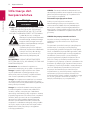 2
2
-
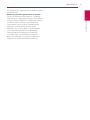 3
3
-
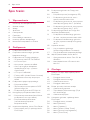 4
4
-
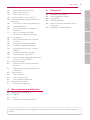 5
5
-
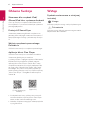 6
6
-
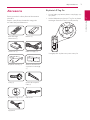 7
7
-
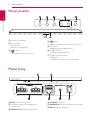 8
8
-
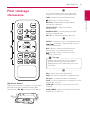 9
9
-
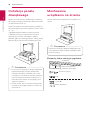 10
10
-
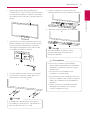 11
11
-
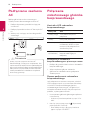 12
12
-
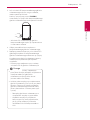 13
13
-
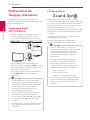 14
14
-
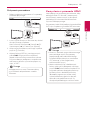 15
15
-
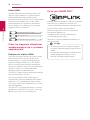 16
16
-
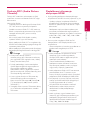 17
17
-
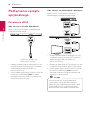 18
18
-
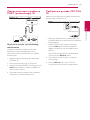 19
19
-
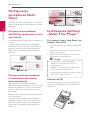 20
20
-
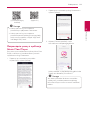 21
21
-
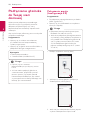 22
22
-
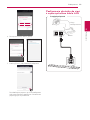 23
23
-
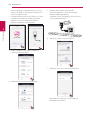 24
24
-
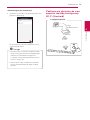 25
25
-
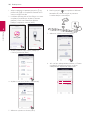 26
26
-
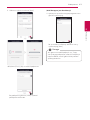 27
27
-
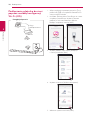 28
28
-
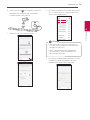 29
29
-
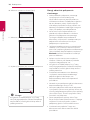 30
30
-
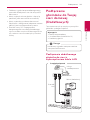 31
31
-
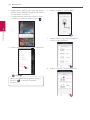 32
32
-
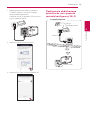 33
33
-
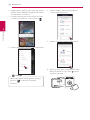 34
34
-
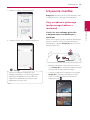 35
35
-
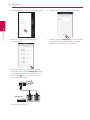 36
36
-
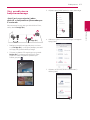 37
37
-
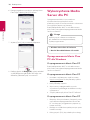 38
38
-
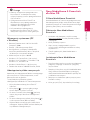 39
39
-
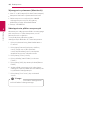 40
40
-
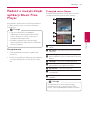 41
41
-
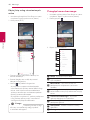 42
42
-
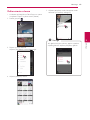 43
43
-
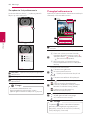 44
44
-
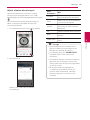 45
45
-
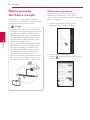 46
46
-
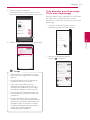 47
47
-
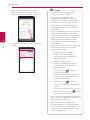 48
48
-
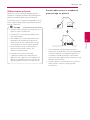 49
49
-
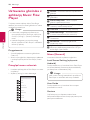 50
50
-
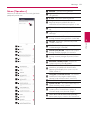 51
51
-
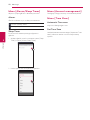 52
52
-
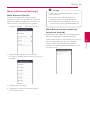 53
53
-
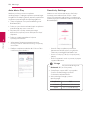 54
54
-
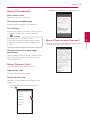 55
55
-
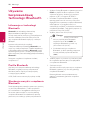 56
56
-
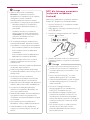 57
57
-
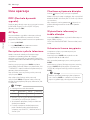 58
58
-
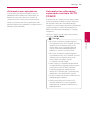 59
59
-
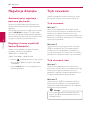 60
60
-
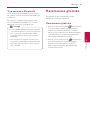 61
61
-
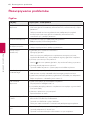 62
62
-
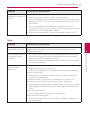 63
63
-
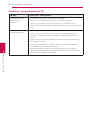 64
64
-
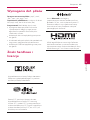 65
65
-
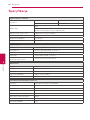 66
66
-
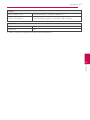 67
67
-
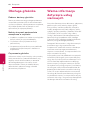 68
68
-
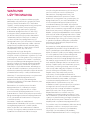 69
69
-
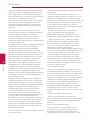 70
70
-
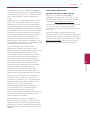 71
71
-
 72
72